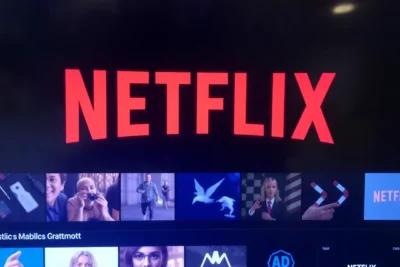
Cómo gestionar la reproducción automática y en bucle en YouTube
hace 3 meses

No hay duda de que YouTube es una de las plataformas más populares en el mundo, ofreciendo acceso a millones de videos sobre temas variados. Pero, ¿qué sucede cuando la reproducción automática se convierte en un inconveniente? A muchos usuarios les gustaría tener un control total sobre su experiencia de visualización. Aquí te mostraremos cómo gestionar la reproducción automática y los bucles en YouTube, para que puedas disfrutar del contenido a tu manera.
Aprender a manejar estas funciones no solo te ayudará a personalizar tu experiencia, sino que también te permitirá optimizar el tiempo que pasas frente a la pantalla. Desde desactivar la reproducción automática hasta repetir tus videos favoritos, te daremos todas las herramientas necesarias para que tengas el control.
- Desactivando la reproducción automática en YouTube
- Manejo de la reproducción automática en dispositivos móviles y tabletas
- Desactivando la reproducción automática en PC o Mac
- Deteniendo la reproducción in situ en YouTube
- Desactivando la reproducción automática en Smart TV
- Repitiendo videos de YouTube en bucle
- Repetir listas de reproducción en bucle
- ¿Qué significa la opción bucle en YouTube?
- Preguntas frecuentes sobre la reproducción automática y en bucle
- Comparte tu experiencia sobre la reproducción en YouTube
Desactivando la reproducción automática en YouTube
La reproducción automática es una función que permite que YouTube muestre videos relacionados sin que tengas que hacer nada. Si bien esto puede ser útil, a menudo puede llevar a una pérdida de tiempo valioso. Por defecto, esta opción está activada para todos los usuarios mayores de 17 años. Sin embargo, es sencillo desactivarla.
Para hacerlo, tienes varias opciones:
- Durante la visualización de un video, puedes hacer clic en el botón de reproducción automática que aparece en la parte inferior del reproductor.
- Para desactivarla permanentemente, dirígete a la configuración de YouTube. Esto te permitirá tener un control más completo sobre cómo y cuándo ves los videos.
Manejo de la reproducción automática en dispositivos móviles y tabletas
Si usas YouTube en un teléfono o tablet, la gestión de la reproducción automática es igual de sencilla. Aquí, los pasos son prácticamente los mismos, pero con algunas diferencias en la interfaz.
Para desactivar la reproducción automática en dispositivos móviles:
- Abre la app de YouTube.
- Toca tu avatar de perfil en la esquina superior derecha.
- Selecciona "Configuración".
- Ve a "Reproducción automática".
- Asegúrate de que el interruptor esté apagado para evitar que los videos se reproduzcan automáticamente después de uno que hayas visto.
Desactivando la reproducción automática en PC o Mac
La funcionalidad de desactivar la reproducción automática en PC o Mac sigue un proceso similar al de los dispositivos móviles, pero hay algunas diferencias importantes. En este caso, puedes elegir qué dispositivos quieres que mantengan la reproducción automática activada o desactivada.
Para desactivar la reproducción automática en tu computadora:
- Accede a YouTube en tu navegador web.
- Durante la visualización de un video, haz clic en el icono de reproducción automática que se encuentra en la parte inferior del video.
- Si deseas cambiar la configuración permanentemente, ve a la configuración de YouTube desde tu avatar en la esquina superior derecha.
Deteniendo la reproducción in situ en YouTube
La reproducción in situ es una característica que permite a los usuarios ver una vista previa de un video simplemente pasando el cursor sobre él. Si bien esto puede resultar útil, también puede resultar incómodo, ya que cuenta como una reproducción en tu historial.
Para desactivar la reproducción in situ:
- Haz clic en tu avatar de YouTube.
- Selecciona "Configuración".
- Ve a "Reproducción y rendimiento".
- Desactiva la opción de reproducción in situ.
Desactivando la reproducción automática en Smart TV
Si disfrutas de YouTube en tu Smart TV o consola de videojuegos, puedes desactivar la reproducción automática desde la configuración de la aplicación. Esto es especialmente útil si sueles quedarte dormido viendo videos.
Los pasos son los siguientes:
- Accede a la aplicación de YouTube en tu televisor.
- Dirígete a "Configuración".
- Selecciona "Reproducción automática" y ajusta la opción a "Desactivado".
Repitiendo videos de YouTube en bucle
Ahora que sabes cómo desactivar la reproducción automática, ¿qué tal si aprendemos a repetir tus videos favoritos en bucle? Esto es especialmente útil para canciones o tutoriales que deseas escuchar o ver repetidamente.
Si utilizas YouTube en tu ordenador, sigue estos pasos:
- Inicia el video que deseas repetir.
- Haz clic derecho en el reproductor de video.
- Selecciona la opción "Reproducir en bucle".
Si prefieres usar tu dispositivo móvil, el proceso es similar, pero con algunas variaciones:
- Reproduce el video que quieres repetir.
- Toca el icono de configuración (engranaje).
- Selecciona "Reproducción en bucle" para activarla.
Repetir listas de reproducción en bucle
Además de repetir videos individuales, también puedes configurar listas de reproducción para que se reproduzcan en bucle. Esto es ideal si tienes una lista de canciones o tutoriales que deseas ver repetidamente.
Los pasos son:
- Accede a la lista de reproducción que deseas reproducir.
- Haz clic en el botón de reproducción y busca la opción "Reproducir en bucle".
- Actívala y disfruta de tus videos favoritos sin interrupciones.
Para aquellos que desean un enfoque más visual, aquí hay un video que muestra cómo reproducir videos de YouTube en bucle:
¿Qué significa la opción bucle en YouTube?
La función de bucle en YouTube te permite repetir un video o una lista de reproducción de manera continua. Esto es perfecto para aquellos momentos en los que quieres escuchar una canción o ver un tutorial varias veces sin tener que hacer clic repetidamente. Es una herramienta muy valorada por los usuarios que desean un acceso rápido y eficiente a su contenido favorito.
Preguntas frecuentes sobre la reproducción automática y en bucle
¿Puedo activar la reproducción automática y el bucle al mismo tiempo?
Sí, puedes tener ambas funciones activadas, pero ten en cuenta que la reproducción automática solo se aplicará a videos relacionados, mientras que el bucle se aplicará al video actual o a la lista de reproducción seleccionada.
¿La reproducción automática afecta mi historial de visualización?
Sí, cada video que se reproduce automáticamente cuenta como visualización en tu historial, lo cual puede afectar tus recomendaciones futuras.
¿Puedo desactivar la reproducción automática en todos mis dispositivos a la vez?
No, tendrás que ajustar la configuración en cada dispositivo de forma individual.
Comparte tu experiencia sobre la reproducción en YouTube
¿Has probado alguna de estas configuraciones? ¿Cuál es tu truco favorito para disfrutar de YouTube? Nos encantaría saber de ti y cómo gestionas tu experiencia en esta plataforma. ¡Déjanos tus comentarios!
Si quieres conocer otros artículos parecidos a Cómo gestionar la reproducción automática y en bucle en YouTube puedes visitar la categoría Tutoriales.
Deja una respuesta

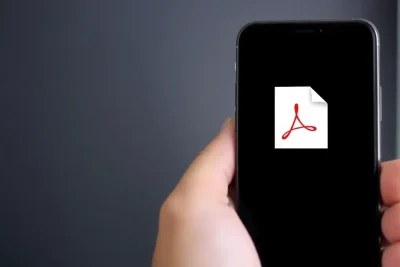
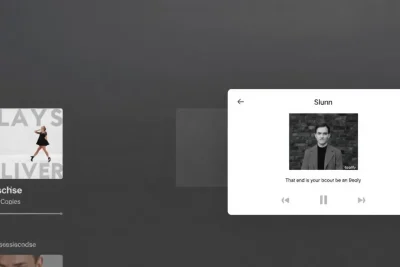

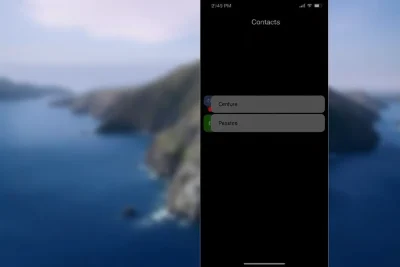

Recomendaciones pensadas para ti: